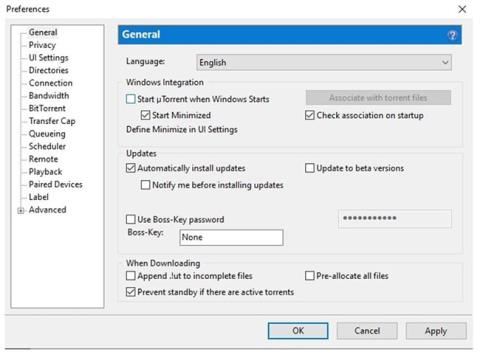uTorrent , tillgängligt på Windows och Mac, har en standardinställning som håller den öppen när du startar om din dator.
Har du upplevt detta? Detta kan vara väldigt irriterande för vissa människor, speciellt om du inte använder uTorrent ofta. Du kanske undrar hur man förhindrar att uTorrent öppnas vid start? Lyckligtvis finns det ett enkelt sätt att ändra detta och bara öppna programmet när du vill.
1. Öppna Inställningar

Öppna Inställningar
Öppna programmet uTorrent genom att dubbelklicka på ikonen på skrivbordet. Välj Alternativ i den övre menyraden. Klicka på alternativet Inställningar i rullgardinsmenyn som öppnas .
2. Avmarkera Öppna uTorrent när Windows startar

Avmarkera Öppna uTorrent när Windows startar
Ett nytt fönster öppnas som visar alla alternativ. Klicka på fliken Allmänt. I fönstret med titeln Windows Integration , avmarkera alternativet bredvid Öppna uTorrent när Windows startar .
Om det här alternativet förblir valt kommer uTorrent att fortsätta att öppna när du startar om din dator. Se till att klicka på Verkställ när du har gjort ändringar och klicka sedan på OK.
Det finns andra sätt att förhindra att uTorrent öppnas vid start, men ovanstående metoder är de enklaste. Några andra sätt inkluderar att ändra din uTorrent-version till en äldre version, ändra Windows-inställningar och ta bort uTorrent från startmappen.
Hoppas du lyckas.